Eerste configuratie van WAP150, WAP351, WAP361 en WAP371 draadloze access points met behulp van de wizard Instellen
Doel
De wizard Instellen is een ingebouwde functie die wordt gebruikt om te helpen met de initiële configuratie van de Wireless Access Point (WAP’s). Het maakt het configureren van basisinstellingen gemakkelijk. Het stap-voor-stap proces van de Setup leidt u tot de eerste instellingen van het WAP-apparaat en biedt een snelle manier om de basisfuncties van WAP functioneel te krijgen.
Het doel van dit document is om u te tonen hoe u de WAP150, WAP351, WAP361 en WAP371 draadloze access points kunt configureren met behulp van de wizard.
Toepasselijke apparaten
- WAP150
- WAP351
- WAP361
- WAP371
Softwareversie
- 1.0.1.7 - WAP150, WAP361
- 1.0.2.8 - WAP351
- 1.3.0.3 - WAP371
Configuratie
Opmerking: De onderstaande afbeeldingen zijn afkomstig van WAP361.
Stap 1. Meld u aan bij het op het web gebaseerde hulpprogramma van het toegangspunt. Klik onder de pagina Introductie op de wizard Instellen uitvoeren.

N.B.: Als dit de eerste keer is dat u zich bij WAP hebt aangemeld, wordt de Wizard Setup automatisch geopend.
Stap 2. Klik op Volgende op de welkomstpagina van de wizard Access Point Setup om verder te gaan.
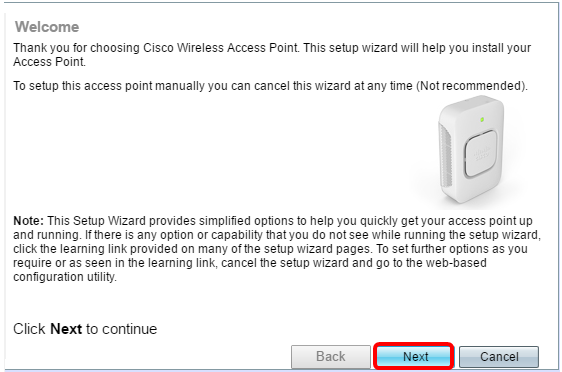
Stap 3. Klik op het keuzerondje dat overeenkomt met de methode die u wilt gebruiken om het IP-adres van de WAP te bepalen.
De opties zijn als volgt gedefinieerd:
- Dynamic IP Address (DHCP) (Aanbevolen) — Hiermee kan DHCP-server een dynamisch IP-adres voor WAP toewijzen. Als u dit kiest, klikt u op Volgende en vervolgens slaat u de weg over naar Stap 9.
- Statisch IP-adres - Hiermee kunt u een vast (statisch) IP-adres voor WAP maken. Een statisch IP-adres verandert niet.
Opmerking: In dit voorbeeld wordt het Dynamisch IP-adres (DHCP) geselecteerd.
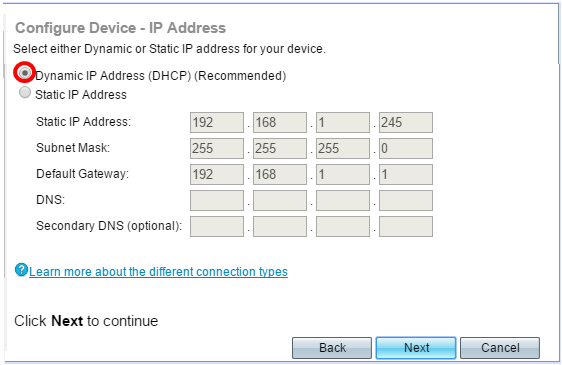
Stap 4. Als het Statische IP-adres in de vorige stap is geselecteerd, voert u het IP-adres van de WAP in het veld Statisch IP-adres in. Dit IP-adres is uniek voor WAP en mag niet door een ander apparaat in het netwerk worden gebruikt.
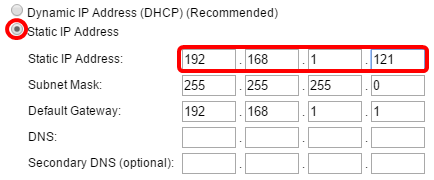
Opmerking: In dit voorbeeld wordt 192.168.1.121 gebruikt als Statisch IP-adres.
Stap 5. Voer het subnetmasker in het veld Subnetmasker in.
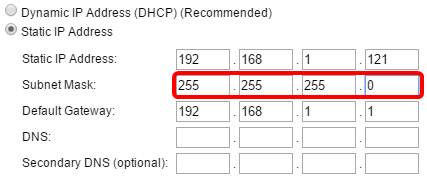
Opmerking: In dit voorbeeld wordt 255.255.255.0 gebruikt als het subnetmasker.
Stap 6. Voer de standaardgateway voor de WAP in het veld standaardgateway in. Dit is het privé IP adres van uw router.
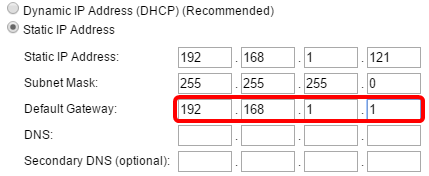
Opmerking: In dit voorbeeld wordt 192.168.1.1 gebruikt als de standaardgateway.
Stap 7. (Optioneel) Als u toegang wilt hebben tot het webgebaseerde hulpprogramma buiten uw netwerk, moet u het primaire adres van het Domain Name System (DNS) in het DNS-veld invoeren. Uw Internet Service Provider (ISP) moet het DNS-serveradres aan u geven.
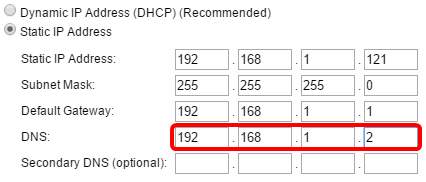
Opmerking: In dit voorbeeld wordt 192.168.1.2 als DNS-adres gebruikt.
Stap 8. (Optioneel) Voer een secundair DNS-adres in in de secundaire DNS-velden en klik vervolgens op Volgende.
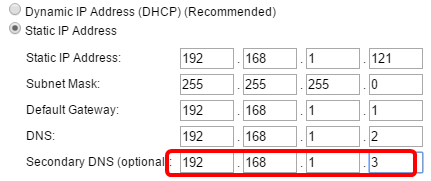
Opmerking: In dit voorbeeld wordt 192.168.1.3 gebruikt als het secundaire DNS-adres.
Single Point Setup
Stap 9. In de Single Point Setup - Stel een Cluster-scherm in, selecteer een radioknop die overeenkomt met de manier waarop u de clusterinstellingen van de WAP wilt configureren. Met clusteren kunt u meerdere toegangspunten vanaf één punt beheren, in plaats van naar elk apparaat te gaan en de instellingen afzonderlijk te wijzigen.
De opties zijn als volgt gedefinieerd:
- Nieuwe clusternaam — Selecteer deze optie als u een nieuw cluster wilt maken.
Opmerking: Voor WAP351 en WAP371 is de optie Een nieuw cluster maken.
- Doe mee aan een bestaande cluster — Selecteer deze optie als u wilt dat WAP zich bij een bestaand cluster aansluit. Als u deze optie kiest, slaat u over naar Stap 11.
- Schakel Single Point Setup niet in — Kies deze optie als u wilt dat WAP geen deel uitmaakt van een cluster. Als u deze optie kiest, klikt u op Volgende en vervolgens overslaat u naar Stap 13.
Opmerking: In dit voorbeeld wordt de optie Single Point Setup niet inschakelen geselecteerd.
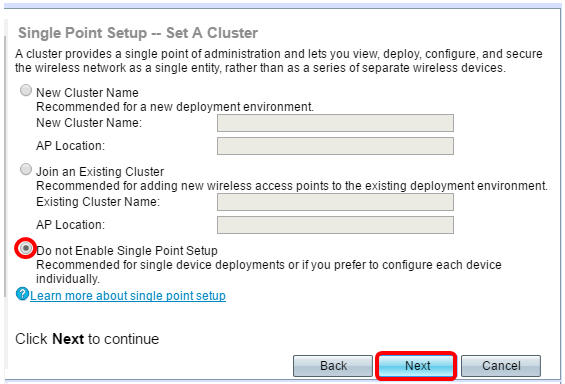
Stap 10. Als u in de vorige stap New Cluster Name hebt geselecteerd, voert u de naam van de nieuwe cluster en de locatie ervan in de velden New Cluster Name en AP Locatie in en klikt u vervolgens op Volgende. De AP Locatie is de fysieke plaats van het toegangspunt dat door de gebruiker wordt gedefinieerd (bijv. Office). Ga naar Stap 13.
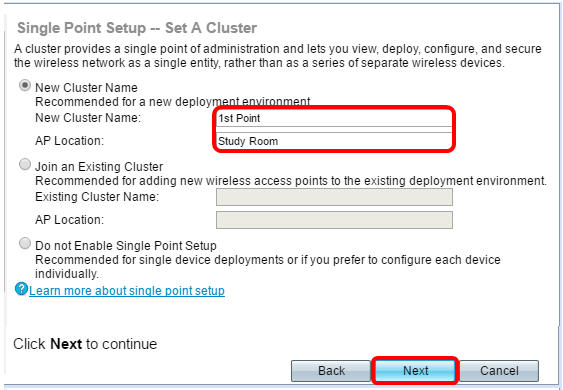
Stap 1. Als u een bestaande cluster in stap 9 hebt geselecteerd, voert u de naam van het cluster en de locatie ervan in de velden Bestaande Cluster Name en AP Locatie in en klikt u vervolgens op Volgende.
Opmerking: Deze optie is ideaal als er al een bestaand draadloos netwerk is en alle instellingen al zijn geconfigureerd.
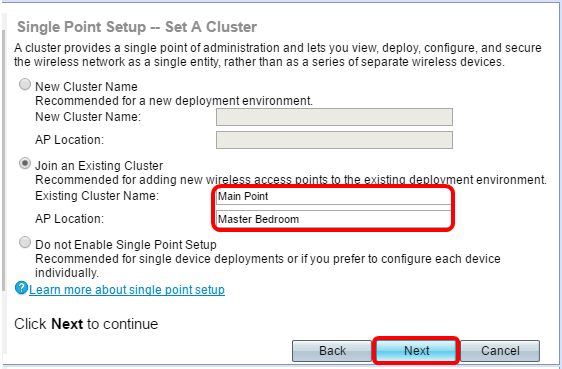
Stap 12. Controleer uw instellingen om te controleren of de gegevens correct zijn en klik vervolgens op Indienen.
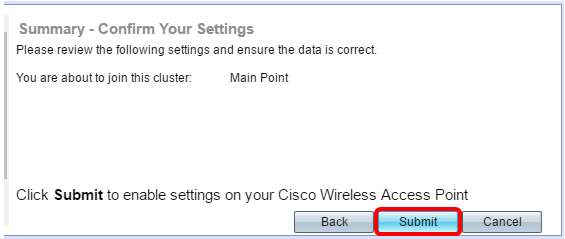
Tijdsinstellingen
Stap 13. Kies uw tijdzone in de vervolgkeuzelijst Tijd Zone.
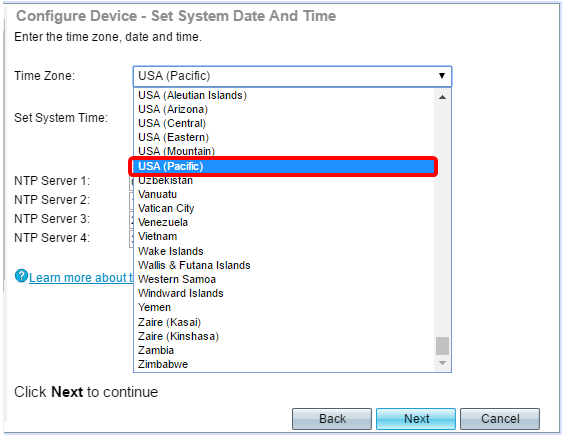
Opmerking: In dit voorbeeld wordt de VS (Pacific) gekozen.
Stap 14. Klik op de radioknop die overeenkomt met de methode die u wilt gebruiken om de tijd van de WAP in te stellen.
De opties zijn als volgt:
- Network Time Protocol (NTP) - WAP krijgt de tijd vanaf een NTP-server.
- Handmatig - de tijd wordt handmatig in de WAP ingevoerd. Als deze optie is geselecteerd, slaat u over naar Stap 16.
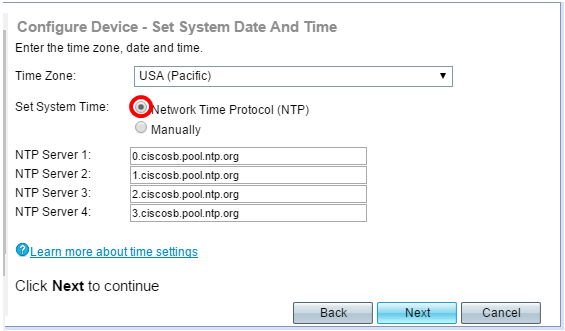
Opmerking: In dit voorbeeld wordt Network Time Protocol (NTP) gebruikt.
Stap 15. Voer de domeinnaam van de NTP-server in die de datum en de tijd in het veld NTP-server 1 geeft. U kunt maximaal vier verschillende NTP-servers toevoegen door ze in hun respectievelijke velden in te voeren en vervolgens op Volgende te klikken. Ga dan naar Stap 17.
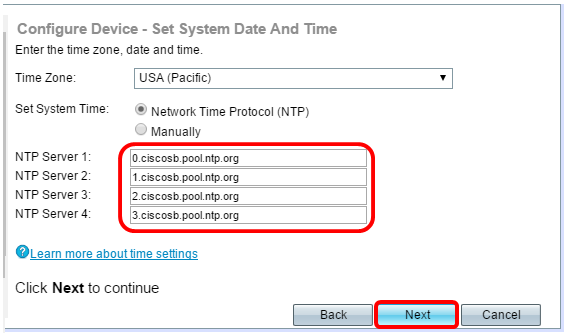
Opmerking: In dit voorbeeld zijn er vier NTP-servers ingevoerd.
Stap 16. (Optioneel) Als u in Stap 14 handmatig kiest, selecteert u de datum in de vervolgkeuzelijsten Systeemdatum om respectievelijk de maand, dag en jaar te kiezen. Selecteer het uur en de minuten in de vervolgkeuzelijsten Systeemtijd en klik vervolgens op Volgende.
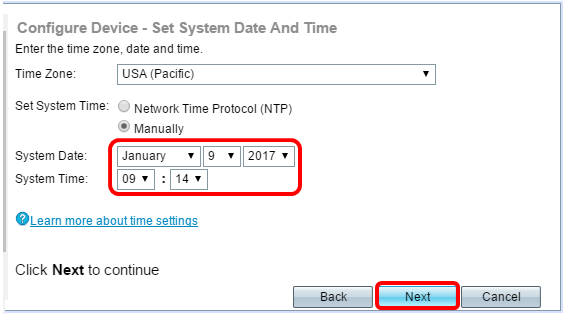
Apparaatwachtwoord
Stap 17. Typ in het scherm Wachtwoord configureren een nieuw wachtwoord voor WAP in het veld Nieuw wachtwoord en bevestig het. Dit wachtwoord wordt gebruikt om administratieve toegang te verkrijgen tot het web-gebaseerde hulpprogramma van de WAP zelf en niet voor een verbinding met het draadloze netwerk.
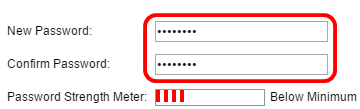
N.B.: Het veld Wachtwoordsterkte geeft verticale balken weer die wijzigen terwijl u het wachtwoord invoert.
De kleuren van de sterkste van de Wachtwoord zijn als volgt gedefinieerd:
- Rood — Aan de eis van een minimum wachtwoord complexiteit is niet voldaan.
- Orange - Aan de minimum wachtwoordcomplexiteitseis is voldaan, maar de sterkte van het wachtwoord is zwak.
- Groen — Aan het minimum wachtwoord complexiteit is voldaan, en de sterkte van het wachtwoord is sterk.
Stap 18. (Optioneel) Schakel de complexiteit van het wachtwoord in door het vakje Wachtwoord inschakelen te controleren. Dit vereist dat het wachtwoord ten minste 8 tekens lang is en bestaat uit zowel kleine als grote letters, getallen of symbolen. Wachtwoordcomplexiteit is standaard ingeschakeld.
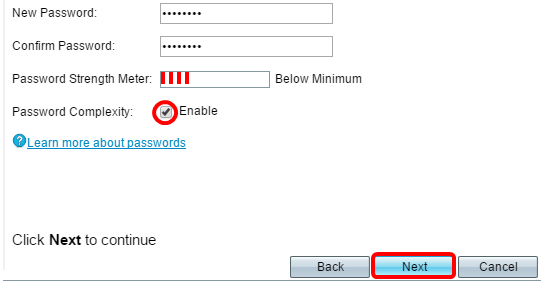
Stap 19. Klik op Volgende om verder te gaan
Radios 1 en 2 configureren (2,4 en 5 GHz)
De draadloze netwerkinstellingen moeten voor elk radiokanaal afzonderlijk worden geconfigureerd. Het proces voor het instellen van het draadloze netwerk is hetzelfde voor elk kanaal.
Opmerking: Voor WAP371 is Radio 1 voor de 5 GHz band en Radio 2 voor de 2,4 GHz band.
Stap 20. In het veld Radio 1 configureren - Geef uw draadloos netwerkgebied een naam op voor het draadloze netwerk in het veld Netwerknaam (SSID) en klik vervolgens op Volgende.
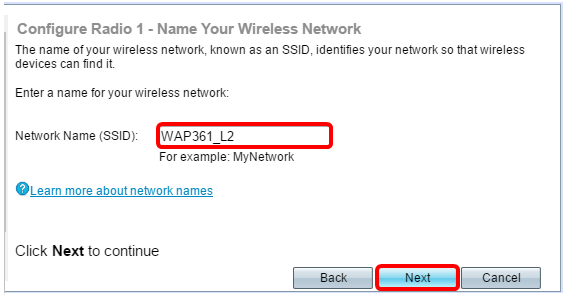
Opmerking: In dit voorbeeld wordt WAP361_L2 gebruikt als de Netwerknaam.
Stap 21. In het gedeelte Radio 1 configureren - Beveiliging van het draadloze netwerk, klikt u op de radioknop die overeenkomt met de netwerkbeveiliging die u op uw draadloos netwerk wilt toepassen.
De opties zijn als volgt gedefinieerd:
- Best Security (WAP2 Persoonlijk - AES) — Biedt de beste beveiliging en wordt aanbevolen als uw draadloze apparaten deze optie ondersteunen. WAP2 Mobile gebruikt Advanced Encryption Standard (AES) en een Pre-Shared Key (PSK) tussen de klanten en het access point. Voor elke sessie wordt een nieuwe coderingssleutel gebruikt, waardoor het moeilijk is om een compromis te bereiken.
- Betere beveiliging (WAP/WAP2 Persoonlijk - TKIP/AES) — Biedt beveiliging wanneer er oudere draadloze apparaten zijn die geen WAP2 ondersteunen. Persoonlijk gebruik AES en Temporal Key Integrity Protocol (TKIP). Het gebruikt de standaard IEEE 802.11i Wi-Fi.
- Geen beveiliging (niet aanbevolen) — Het draadloze netwerk heeft geen wachtwoord nodig en is toegankelijk voor iedereen. Als deze optie geselecteerd is, verschijnt een pop-upvenster met het verzoek om de beveiliging uit te schakelen; Klik op Ja om verder te gaan Als deze optie is geselecteerd, slaat u over naar Stap 24.
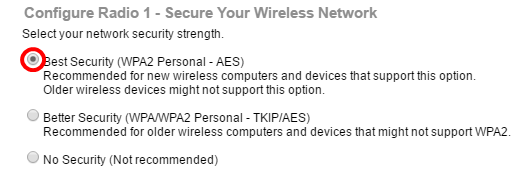
Opmerking: In dit voorbeeld wordt de optie Best Security (WAP2 Mobile-AES) geselecteerd.
Stap 2. Voer het wachtwoord voor uw netwerk in het veld Security Key. De gekleurde balk rechts van dit veld toont de complexiteit van het ingevoerde wachtwoord.
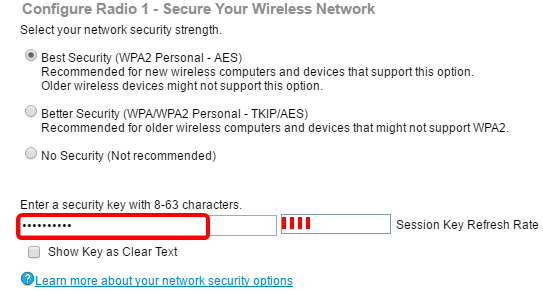
Stap 23. (Optioneel) Om het wachtwoord te zien zoals u typt, controleert u de Weergave-sleutel als het vakje Tekst wissen en vervolgens klikt u op Volgende.
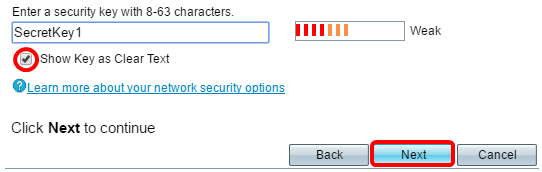
Stap 24. In het configureren van radio 1 - wijs de VLAN-id aan voor uw draadloos netwerkgebied, kies een id voor het netwerk in de vervolgkeuzelijst VLAN-id. Als het beheer VLAN hetzelfde is als het VLAN dat aan het draadloze netwerk is toegewezen, kunnen draadloze klanten op het netwerk het apparaat beheren. U kunt ook toegangscontrolelijsten (ACL’s) gebruiken om het beheer van draadloze clients uit te schakelen.
Opmerking: Voor WAP371 en WAP150 moet u de ID in het veld VLAN-ID typen. Het VLAN-ID-bereik loopt van 1-4094.
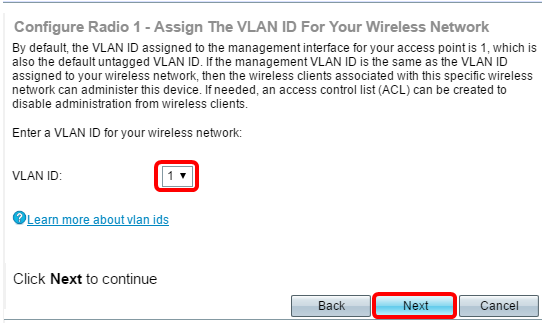
Opmerking: In dit voorbeeld wordt VLAN ID 2 gebruikt.
Stap 25. Klik op Next om verder te gaan met de Setup om Radio 2 te configureren.
Opmerking: Het proces voor het configureren van draadloze netwerkinstellingen voor radio 2 is hetzelfde als dat van Radio 1.
Capture Portal
Captive Portal stelt u in staat om een gastnetwerk op te zetten waar de draadloze gebruikers eerst voor authentiek moeten worden verklaard alvorens zij toegang tot Internet kunnen hebben. Volg de onderstaande stappen om Captive Portal te configureren.
Stap 26. In het gedeelte Captive Portal - Maak uw Gast Network, kies de knop Ja en klik vervolgens op Volgende.
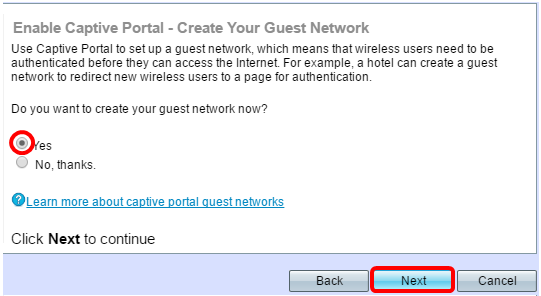
Opmerking: Als u liever geen Captive Portal selecteert, klikt u op Nee en de wizard Instellen brengt u naar de Samenvatting. Ga dan naar Stap 35.
Stap 27. Selecteer de gewenste radiofrequentie voor het gastnetwerk. De 2,4 GHz-band biedt ondersteuning voor oudere apparaten en kan een breder draadloos signaal via meerdere muren doorgeven. De 5 GHz-band daarentegen is minder druk en kan meer doorvoersnelheid bieden door een 40 MHz-frequentie van de band in plaats van de standaard 20 MHz in de 2,4 GHz-band op te nemen. Naast het kortere bereik zijn er ook minder apparaten die de 5 GHz band ondersteunen in vergelijking met 2,4 GHz.
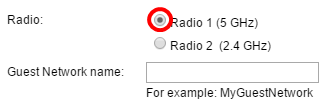
Opmerking: In dit voorbeeld wordt Radio 1 (5 GHz) gekozen.
Stap 28. Voer de naam van de gast SSID in in het veld Naam van het netwerk van de gast en klik vervolgens op Volgende.
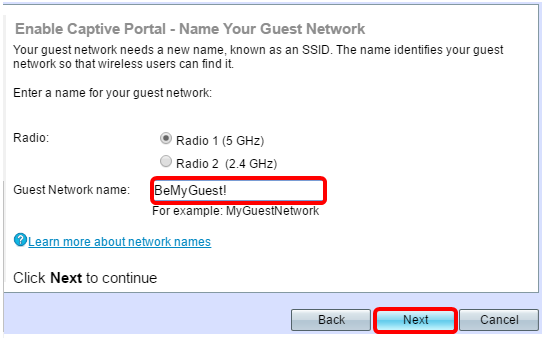
Opmerking: In dit voorbeeld, BeMyGuest! wordt gebruikt als de naam van het netwerk van de Gast.
Stap 29. Klik op de radioknop die aan de netwerkbeveiliging correspondeert en u wilt toepassen op uw gast draadloos netwerk.
De opties zijn als volgt gedefinieerd:
- Best Security (WAP2 Persoonlijk - AES) — Biedt de beste beveiliging en wordt aanbevolen als uw draadloze apparaten deze optie ondersteunen. WAP2 Persoonlijk gebruikt AES en een Pre-Shared Key (PSK) tussen de klanten en het access point. Het gebruikt een nieuwe encryptiesleutel voor elke sessie die het moeilijk maakt om het compromis te bereiken.
- Betere beveiliging (WAP Persoonlijk - TKIP/AES) — Biedt beveiliging wanneer er oudere draadloze apparaten zijn die geen WAP2 ondersteunen. Persoonlijk gebruik AES en TKIP. Het gebruikt de standaard IEEE 802.11i Wi-Fi.
- Geen beveiliging (niet aanbevolen) — Het draadloze netwerk heeft geen wachtwoord nodig en is toegankelijk voor iedereen. Als deze optie geselecteerd is, verschijnt een pop-upvenster met het verzoek om de beveiliging uit te schakelen; Klik op Ja om verder te gaan Als u deze optie selecteert, klikt u op Volgende en vervolgens overslaat u naar Stap 35.
Opmerking: In dit voorbeeld wordt voor Betere Beveiliging (WAP Persoonlijk - TKIP/AES) gekozen.
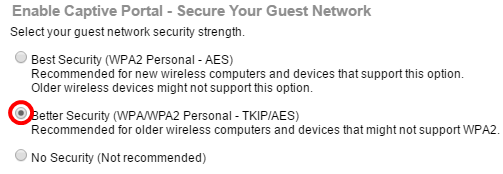
Stap 30. Voer het wachtwoord voor uw netwerk in het veld Security Key. De gekleurde balk rechts van dit veld toont de complexiteit van het ingevoerde wachtwoord.
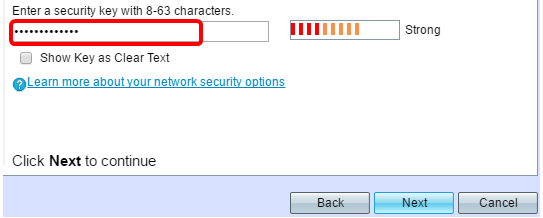
Stap 31. (Optioneel) Om het wachtwoord te zien zoals u typt, controleert u de Weergave-sleutel als het vakje Tekst wissen en vervolgens klikt u op Volgende.
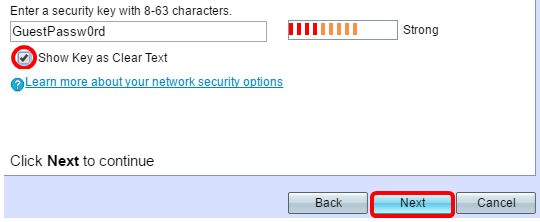
Stap 32. In de vervolgkeuzelijst Captive Portal - Toewijzen aan het gebied VLAN-ID, kies een id voor het gastnetwerk in de vervolgkeuzelijst VLAN-ID en klik vervolgens op Volgende.
Opmerking: Voor WAP371 en WAP150 moet u de ID in het veld VLAN-ID typen. Het VLAN-ID-bereik loopt van 1-4094.
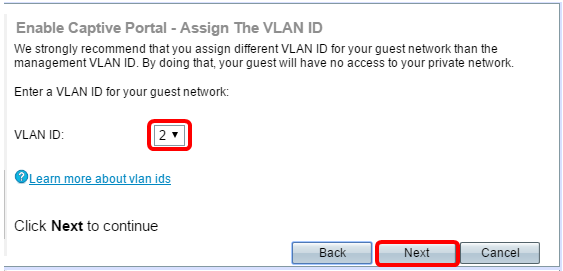
Opmerking: In dit voorbeeld wordt VLAN ID 2 geselecteerd.
Stap 3. (Optioneel) Als u wilt dat nieuwe gebruikers worden omgeleid naar een andere startpagina, schakelt u het vakje Omleiden URL in het keuzevenster inschakelen Captive Portal -, het scherm Omleiden in.
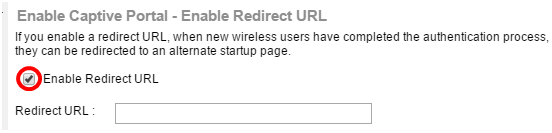
Stap 34. (Optioneel) Voer de URL in van uw omleiding naar URL in het veld omleiding en klik op Volgende.
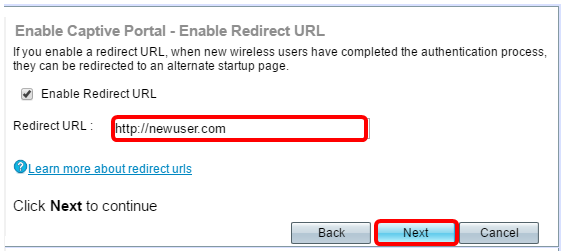
Opmerking: In dit voorbeeld wordt http://newuser.com gebruikt als de URL-omleiding.
Samenvatting
Stap 3. Controleer de weergegeven instellingen en controleer of de informatie juist is. Als u een instelling wilt wijzigen, klikt u op de knop Terug totdat de gewenste pagina is bereikt. Klik anders op Inzenden om de instellingen in de WAP-modus in te schakelen.
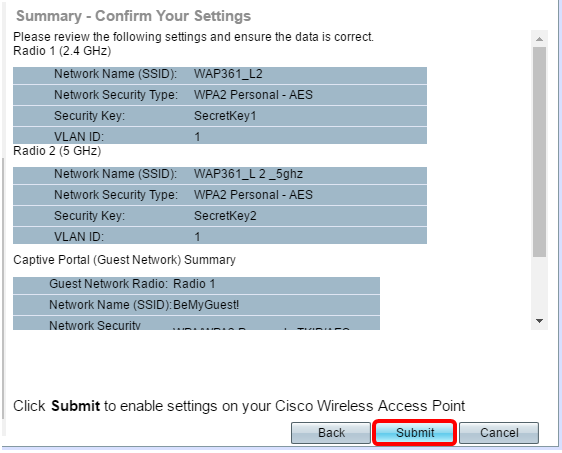
Stap 36. Het volledige scherm van de Setup van het apparaat verschijnt dan om te bevestigen dat uw apparaat met succes is ingesteld. Klik op Voltooien.
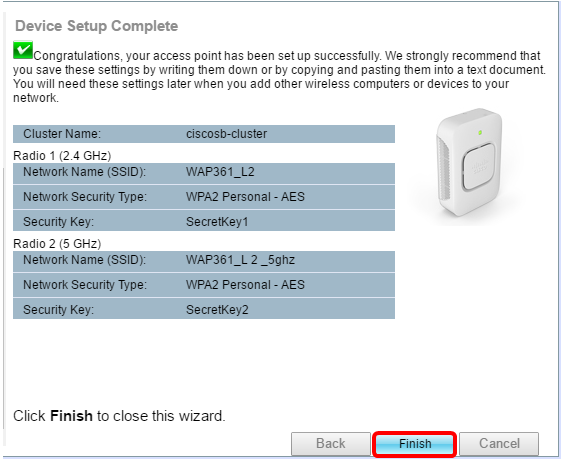
U hebt nu met succes uw draadloos access point ingesteld met behulp van de Setup Wizard.
 Feedback
Feedback